Fallo de memoria: advertencias, solución de problemas y soluciones
Publicado: 2016-11-03
La solución de problemas de la computadora puede ser un dolor serio. Una de las principales razones de esto es que es difícil precisar cuál es el problema exacto. Una computadora que actúa de manera extraña o se apaga aleatoriamente podría ser una gran cantidad de cosas, como el disco duro, el SSD, la fuente de alimentación u otra cosa. Nuestro objetivo con esta serie de solución de problemas es ayudarlo a identificar el problema exacto y llamar la atención sobre otras posibilidades. ¡Asegúrese de seguir a continuación, y lo ayudaremos a diagnosticar los problemas que podría tener con su RAM!
Advertencias
Si le preocupa el rendimiento de su RAM, la buena noticia es que Windows es lo suficientemente inteligente como para enviarle notificaciones antes de que falle su RAM. Algunos mensajes y otras advertencias que puede recibir de Windows con respecto a su RAM incluyen:
- Degradación del rendimiento: si su computadora arranca, pero su rendimiento disminuye lentamente a lo largo del día hasta el punto en que se vuelve lento, es probable que tenga un problema de RAM.
- Pantalla azul : si las pantallas azules de su computadora y el texto blanco parpadean inmediatamente después, la RAM defectuosa puede ser la causa de este problema. Es una señal de advertencia un poco molesta porque el texto parpadea tan rápido que no puedes leerlo, por lo que es difícil determinar los posibles códigos de error a partir de eso.
- Falta RAM : Windows puede mostrar que tiene menos RAM de la que realmente tiene sentado. Por lo general, esto se puede resolver volviendo a colocar la RAM o cambiando las ranuras en las que se encuentra la RAM, pero si no, esto podría indicar que necesita un dispositivo de reemplazo.
Esos son tres problemas bastante definitivos a los que hay que estar atentos, pero todavía hay otras señales de advertencia a las que hay que estar atentos; sin embargo, estos otros signos también podrían deberse a un problema diferente. Téngalo en cuenta e intente descartar cualquier otra posibilidad antes de continuar más allá de nuestra sección de Advertencias.
- Reinicios aleatorios: cuando su computadora se reinicia aleatoriamente, eso también podría indicar un problema de RAM. Particularmente si sucede casi inmediatamente después de que se inicializa su escritorio. Tenga en cuenta que el reinicio aleatorio también podría deberse a un problema con el disco duro o SSD. También vale la pena señalar que, a veces, las computadoras simplemente se reinician aleatoriamente, pero si se vuelve algo frecuente, entonces es cuando debería comenzar a buscar un problema.
- Problemas de archivos: la corrupción aleatoria de archivos en su sistema también podría indicar un problema de RAM. Esto puede empeorar con el tiempo y, finalmente, la estructura de archivos de su disco duro se verá comprometida hasta el punto en que ya no podrá iniciar la computadora.
Ahora, las dos últimas razones anteriores no significan necesariamente que tengas mala memoria RAM. Ciertamente podría ser un efecto secundario de la mala memoria, pero como mencionamos anteriormente, primero vale la pena descartar otras posibilidades.
Solución de problemas
Si está absolutamente convencido de que el problema es su RAM, es hora de tomar algunas medidas para tratar de concretar esa posibilidad. Para empezar, puede ejecutar una prueba de memoria. En muchos casos, hay una opción para probar su memoria en la configuración del BIOS de su computadora. Deberá consultar el manual de su placa base para averiguar qué botón es para acceder al BIOS, pero en muchas máquinas Dell (y otras computadoras) es F2.
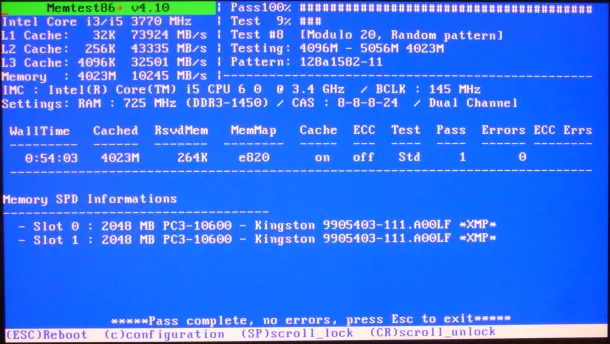
Como segunda prueba, puede descargar e instalar Memtest86+ de forma gratuita. Esta es una herramienta que tiene como objetivo la detección de fallas en la memoria y, obviamente, le dirá si su memoria es defectuosa o no. Puede montarlo en una unidad USB o grabarlo en un disco y arrancar desde ahí. Alternativamente, integrada en la mayoría de las máquinas con Windows está la herramienta de diagnóstico de memoria de Windows. Generalmente, si Windows detecta un problema de memoria, automáticamente le preguntará si puede probar la memoria. Pero, si necesita hacer esto a pedido, generalmente puede encontrarlo escribiendo mds en la barra de búsqueda.
Otra cosa importante a tener en cuenta son los pitidos que provienen de su computadora. Cuando lo encienda por primera vez, es posible que escuche un pitido o una secuencia de pitidos. Conocidos como códigos de sonido, pueden indicar diferentes problemas, incluidos problemas con su RAM. Desafortunadamente, estos códigos de pitidos varían según el fabricante de su BIOS, por lo que tendrá que buscar cuántos pitidos significan qué para el fabricante específico de su computadora; sin embargo, puede obtener una descripción general de los códigos de sonido en nuestra guía de fallas de la placa base.

También vale la pena revisar los eventos recientes para encontrar el núcleo de su problema. ¿Agregó recientemente nuevas tarjetas de memoria a su computadora? Si comenzó a tener problemas inmediatamente después de eso, es posible que tenga una tarjeta de memoria defectuosa. Al igual que con todas las cosas, esto generalmente resulta ser un proceso de eliminación, por lo que también le mostraremos cómo probar las tarjetas de memoria. Si te sientes cómodo con eso, abre tu PC y quita la memoria RAM de tu computadora. Puede desbloquear los bloqueos de las tarjetas de memoria presionando las pequeñas pestañas de plástico en cada extremo del módulo.
A continuación, inserte y pruebe una tarjeta de memoria a la vez. Para cubrir todas sus bases, debe probar esa tarjeta de memoria en varios módulos en la placa base. Si la memoria RAM funciona en un módulo, pero no en otro, es posible que uno de los módulos haya dejado de funcionar y deba reemplazarlo. Desafortunadamente, la única forma de reemplazarlo es comprar una placa base completamente nueva. Sin embargo, si descubre que se están reconociendo diferentes tarjetas de memoria en el mismo módulo, pero otra tarjeta de memoria no lo está, es probable que solo necesite reemplazar la tarjeta que no funciona correctamente. Si no se reconoce ninguna parte de su memoria, una vez más, definitivamente es una placa base defectuosa y necesitará un reemplazo.

También puede seguir muchos de los mismos pasos para una computadora portátil, no solo para una PC dedicada.
¿Sigues teniendo problemas?
Si ha realizado todos los pasos anteriores y ha determinado que su memoria no es mala ni su placa base es defectuosa, es probable que el problema se encuentre en otra parte. Como mencionamos anteriormente, es difícil rastrear un problema de RAM específicamente, ya que hay muchos otros componentes de hardware que pueden mostrar problemas similares o una réplica exacta de un problema de RAM.  Una cosa importante a tener en cuenta es su disco duro o SSD. Los componentes de almacenamiento pueden causar tantos problemas extraños que ni siquiera es gracioso. Para ver más si un dispositivo de almacenamiento es el problema, puede ejecutar el software de verificación de disco incorporado de Windows. Puede ingresar a su Explorador de archivos, hacer clic derecho en su disco duro o SSD y hacer clic en "Propiedades". En la pestaña "Herramientas", verá una opción de verificación de errores. Haga clic en el botón "Comprobar" y Windows comenzará a buscar errores. Alternativamente, puede abrir el símbolo del sistema y escribir el comando "chkdsk".
Una cosa importante a tener en cuenta es su disco duro o SSD. Los componentes de almacenamiento pueden causar tantos problemas extraños que ni siquiera es gracioso. Para ver más si un dispositivo de almacenamiento es el problema, puede ejecutar el software de verificación de disco incorporado de Windows. Puede ingresar a su Explorador de archivos, hacer clic derecho en su disco duro o SSD y hacer clic en "Propiedades". En la pestaña "Herramientas", verá una opción de verificación de errores. Haga clic en el botón "Comprobar" y Windows comenzará a buscar errores. Alternativamente, puede abrir el símbolo del sistema y escribir el comando "chkdsk".
Si está viendo apagados o reinicios abruptos y excesivos del sistema, podría estar viendo una falla en la fuente de alimentación. Se desgastan un poco y mantienen su sistema encendido todo el tiempo, por lo que no es necesariamente sorprendente cuando comienzan a tener dificultades para manejar la carga después de algunos años (o incluso meses si tiene una pieza de baja calidad).

Si juega, mira películas o realiza cualquier edición con diferentes formas de medios y experimenta problemas en esa área específica, los controladores de su tarjeta gráfica simplemente podrían estar desactualizados. Averigüe qué tarjeta específica tiene y busque los controladores más recientes en línea. Alternativamente, podría estar viendo algunos de los signos de una tarjeta gráfica moribunda, en la que es posible que deba reemplazarla.
Otra área importante para verificar que me gusta enfatizar es el malware. El malware y los virus pueden hacer un número en su sistema, por lo que es mejor ejecutar algún software antivirus confiable en busca de cualquier problema. Si el problema está en los archivos del sistema, ese software antivirus no encontrará nada. Dicho esto, deberá ejecutar un software antivirus de arranque (Bitdefender ofrece una excelente solución para esto), grabarlo en un disco o montarlo en una memoria USB, y luego arrancar su computadora desde allí para tratar de encontrar el problema. Si encontró malware en cualquiera de los escenarios y está haciendo que su software antivirus lo limpie, después de reiniciar, sus problemas anteriores deberían solucionarse.
Esas son solo algunas opciones para que comiences a buscar en otras áreas, ¡ya que nunca querrás pasar por alto otro posible problema!
¿Por qué falla la memoria RAM?
Un componente de hardware que falla puede ocurrir por varias razones. Al igual que cualquier otra cosa, su memoria no va a durar toda la vida, es susceptible al mismo desgaste. Si su RAM está muerta, es muy posible que simplemente haya obtenido todo el uso que iba a hacer. Sin embargo, existen algunas situaciones externas que pueden afectar su memoria (y otros componentes). Si ha sufrido apagones o apagones, su memoria podría estar sufriendo los efectos de una subida de tensión. Para proteger sus componentes en el futuro, invierta en un protector contra sobretensiones adecuado, así como en una fuente de alimentación ininterrumpida (UPS).
Algunas otras cosas que pueden haber causado el problema son el calor excesivo o el overclocking inadecuado. Sin embargo, el calor es importante y, como tal, debe asegurarse de que su computadora se limpie al menos una vez al mes. El polvo y las pelusas pueden obstruir los ventiladores y evitar que funcionen a plena capacidad. No solo eso, sino que el polvo puede bloquear la ventilación, manteniendo gran parte del exceso de calor dentro de la carcasa. Si tiene una computadora portátil, asegúrese de que esté un poco por encima de la superficie. También puede invertir en un soporte de enfriamiento para su computadora portátil, que la mantendrá más fresca en todo momento (al menos cuando esté en uso).
En lo que respecta al overclocking inadecuado, esto naturalmente aumenta el voltaje de los componentes overclockeados (para mantener las cosas estabilizadas) y podría reducir significativamente la vida útil de su sistema. Sin mencionar que los componentes podrían quemarse si el voltaje es demasiado alto. Es por eso que debe emplear prácticas seguras de overclocking: hay sitios completos orientados a enseñarle cómo overclockear su sistema sin consecuencias graves. Puede leer y aprender todo sobre el overclocking en uno de esos sitios: www.overclock.net.
Clausura
Para concluir, un problema con su PC no es nada divertido, especialmente cuando las cosas se ralentizan o se reinician o apagan aleatoriamente durante un proyecto. Es exasperante, pero con suerte, siguiendo algunos de los pasos anteriores, podrá rastrear y averiguar si se trata específicamente de un problema de memoria o de otro componente por completo. Y para el futuro, al aprender a rastrear y diagnosticar problemas temprano, así como a reconocer esos primeros signos, podría evitar tener un pisapapeles en su escritorio si se mantiene a la vanguardia.
